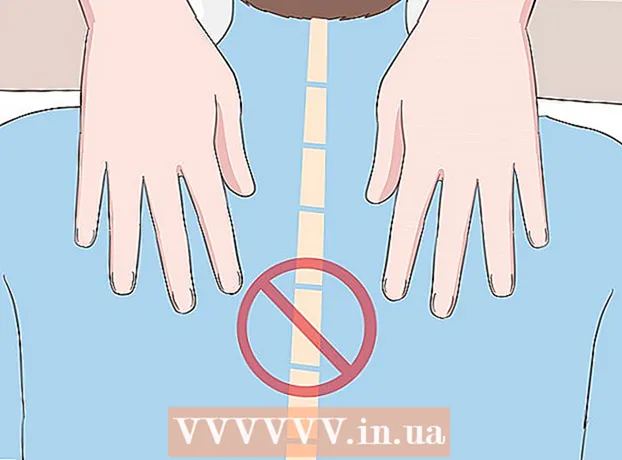రచయిత:
Gregory Harris
సృష్టి తేదీ:
11 ఏప్రిల్ 2021
నవీకరణ తేదీ:
1 జూలై 2024

విషయము
- దశలు
- 2 వ పద్ధతి 1: Apple ID పాస్వర్డ్ను ఎలా మార్చాలి
- 2 వ పద్ధతి 2: Apple ID పాస్వర్డ్ను ఎలా రీసెట్ చేయాలి
- చిట్కాలు
- హెచ్చరికలు
మీ Apple ID మీ Apple ఇమెయిల్ చిరునామా మరియు పాస్వర్డ్ను కలిగి ఉంటుంది. అనేక పరికరాల (ఫోన్, టాబ్లెట్ మరియు కంప్యూటర్) నుండి ఒకేసారి సేవలను అందుకోవడానికి ఈ ఐడెంటిఫైయర్ అవసరం. కొత్త ఆపిల్ సేవను ఉపయోగించడానికి లేదా యాప్ స్టోర్ నుండి యాప్ను కొనుగోలు చేయడానికి మీరు తప్పనిసరిగా మీ Apple ID పాస్వర్డ్ని నమోదు చేయాలి. మీరు నేరుగా మీ iPhone లో మీ Apple ID పాస్వర్డ్ని మార్చవచ్చు; మీరు మీ ఆపిల్ ఐడి పాస్వర్డ్ను మరచిపోయినట్లయితే దాన్ని రీసెట్ చేయవచ్చు. మీ ఆపిల్ ఐడి పాస్వర్డ్ను మార్చడం మీ ఫోన్ పాస్వర్డ్ను మార్చడం కంటే భిన్నంగా ఉంటుందని గుర్తుంచుకోండి.
దశలు
2 వ పద్ధతి 1: Apple ID పాస్వర్డ్ను ఎలా మార్చాలి
 1 ఐఫోన్ సెట్టింగ్ల యాప్ని తెరవండి. హోమ్ స్క్రీన్పై బూడిద రంగు గేర్ల చిహ్నాన్ని నొక్కండి.
1 ఐఫోన్ సెట్టింగ్ల యాప్ని తెరవండి. హోమ్ స్క్రీన్పై బూడిద రంగు గేర్ల చిహ్నాన్ని నొక్కండి.  2 ఐట్యూన్స్ & యాప్ స్టోర్ ఎంపికను కనుగొనడానికి క్రిందికి స్క్రోల్ చేయండి మరియు దాన్ని నొక్కండి. ఇది "ఐక్లౌడ్" విభాగంలో ఉంది.
2 ఐట్యూన్స్ & యాప్ స్టోర్ ఎంపికను కనుగొనడానికి క్రిందికి స్క్రోల్ చేయండి మరియు దాన్ని నొక్కండి. ఇది "ఐక్లౌడ్" విభాగంలో ఉంది.  3 స్క్రీన్ ఎగువన ఉన్న Apple ID ని క్లిక్ చేయండి.
3 స్క్రీన్ ఎగువన ఉన్న Apple ID ని క్లిక్ చేయండి. 4 వ్యూ ఆపిల్ ఐడి ఎంపికను నొక్కండి. సిస్టమ్ మీ Apple ID పాస్వర్డ్ కోసం మిమ్మల్ని అడుగుతుంది.
4 వ్యూ ఆపిల్ ఐడి ఎంపికను నొక్కండి. సిస్టమ్ మీ Apple ID పాస్వర్డ్ కోసం మిమ్మల్ని అడుగుతుంది.  5 మీ Apple ID పాస్వర్డ్ని నమోదు చేయండి. ఐట్యూన్స్ మరియు యాప్ స్టోర్ వంటి ఆపిల్ సేవలకు లాగిన్ అవ్వడానికి మీరు ఉపయోగించే పాస్వర్డ్ని నమోదు చేయండి.
5 మీ Apple ID పాస్వర్డ్ని నమోదు చేయండి. ఐట్యూన్స్ మరియు యాప్ స్టోర్ వంటి ఆపిల్ సేవలకు లాగిన్ అవ్వడానికి మీరు ఉపయోగించే పాస్వర్డ్ని నమోదు చేయండి.  6 స్క్రీన్ ఎగువన ఉన్న Apple ID ని క్లిక్ చేయండి. Apple ID ఖాతా పేజీ తెరవబడుతుంది.
6 స్క్రీన్ ఎగువన ఉన్న Apple ID ని క్లిక్ చేయండి. Apple ID ఖాతా పేజీ తెరవబడుతుంది.  7 మీ Apple ID ఇమెయిల్ చిరునామా మరియు పాస్వర్డ్తో సైన్ ఇన్ చేయండి. ఐట్యూన్స్ మరియు యాప్ స్టోర్ వంటి సేవలకు లాగిన్ చేయడానికి మీరు ఉపయోగించే చిరునామా మరియు పాస్వర్డ్ని నమోదు చేయండి.
7 మీ Apple ID ఇమెయిల్ చిరునామా మరియు పాస్వర్డ్తో సైన్ ఇన్ చేయండి. ఐట్యూన్స్ మరియు యాప్ స్టోర్ వంటి సేవలకు లాగిన్ చేయడానికి మీరు ఉపయోగించే చిరునామా మరియు పాస్వర్డ్ని నమోదు చేయండి.  8 మీ ఖాతాకు వెళ్లడానికి మీ కీబోర్డ్లోని "గో" నొక్కండి.
8 మీ ఖాతాకు వెళ్లడానికి మీ కీబోర్డ్లోని "గో" నొక్కండి. 9 "సెక్యూరిటీ" ట్యాబ్కి వెళ్లండి. భద్రతా ప్రశ్నలతో మెను తెరవబడుతుంది.
9 "సెక్యూరిటీ" ట్యాబ్కి వెళ్లండి. భద్రతా ప్రశ్నలతో మెను తెరవబడుతుంది.  10 మీ భద్రతా ప్రశ్నలకు సమాధానాలను తగిన లైన్లలో నమోదు చేయండి. ఇది మీ పాస్వర్డ్ని మార్చుకునే సెక్యూరిటీ ట్యాబ్కు యాక్సెస్ ఇస్తుంది.
10 మీ భద్రతా ప్రశ్నలకు సమాధానాలను తగిన లైన్లలో నమోదు చేయండి. ఇది మీ పాస్వర్డ్ని మార్చుకునే సెక్యూరిటీ ట్యాబ్కు యాక్సెస్ ఇస్తుంది.  11 పాస్వర్డ్ మార్చు క్లిక్ చేయండి.
11 పాస్వర్డ్ మార్చు క్లిక్ చేయండి. 12 మీ ప్రస్తుత పాస్వర్డ్ని నమోదు చేసి, ఆపై కొత్త పాస్వర్డ్ని నమోదు చేయండి. తగిన లైన్లలో దీన్ని చేయండి. కొత్త పాస్వర్డ్ రెండుసార్లు నమోదు చేయాలి.
12 మీ ప్రస్తుత పాస్వర్డ్ని నమోదు చేసి, ఆపై కొత్త పాస్వర్డ్ని నమోదు చేయండి. తగిన లైన్లలో దీన్ని చేయండి. కొత్త పాస్వర్డ్ రెండుసార్లు నమోదు చేయాలి.  13 పాస్వర్డ్ మార్చు నొక్కండి. పాస్వర్డ్ మార్చబడుతుంది.
13 పాస్వర్డ్ మార్చు నొక్కండి. పాస్వర్డ్ మార్చబడుతుంది.  14 మీరు ఉపయోగించే అన్ని పరికరాలు మరియు సేవల్లో మీ Apple ID ఆధారాలను అప్డేట్ చేయండి. ఇందులో ఫోన్లు, టాబ్లెట్లు, కంప్యూటర్లు, ఐట్యూన్స్ మరియు యాప్ స్టోర్ ఉన్నాయి.
14 మీరు ఉపయోగించే అన్ని పరికరాలు మరియు సేవల్లో మీ Apple ID ఆధారాలను అప్డేట్ చేయండి. ఇందులో ఫోన్లు, టాబ్లెట్లు, కంప్యూటర్లు, ఐట్యూన్స్ మరియు యాప్ స్టోర్ ఉన్నాయి.
2 వ పద్ధతి 2: Apple ID పాస్వర్డ్ను ఎలా రీసెట్ చేయాలి
 1 మీ ఖాతా పేజీకి వెళ్లండి ఆపిల్ ID. మీరు మీ పాస్వర్డ్ని మర్చిపోతే ఈ పద్ధతిని ఉపయోగించండి - మీరు దీన్ని Apple ID వెబ్సైట్లో రీసెట్ చేయాలి.
1 మీ ఖాతా పేజీకి వెళ్లండి ఆపిల్ ID. మీరు మీ పాస్వర్డ్ని మర్చిపోతే ఈ పద్ధతిని ఉపయోగించండి - మీరు దీన్ని Apple ID వెబ్సైట్లో రీసెట్ చేయాలి.  2 ఆపిల్ ఐడి లేదా పాస్వర్డ్ మర్చిపోయారా క్లిక్ చేయండి?"ఆధారాలను నమోదు చేయడానికి లైన్ల క్రింద.
2 ఆపిల్ ఐడి లేదా పాస్వర్డ్ మర్చిపోయారా క్లిక్ చేయండి?"ఆధారాలను నమోదు చేయడానికి లైన్ల క్రింద.  3 తగిన లైన్లో మీ Apple ID ని నమోదు చేయండి. Apple ID పేజీకి మరియు కొత్త Apple సేవల కోసం సైన్ ఇన్ చేయడానికి మీరు ఉపయోగించే ఇమెయిల్ చిరునామాను నమోదు చేయండి.
3 తగిన లైన్లో మీ Apple ID ని నమోదు చేయండి. Apple ID పేజీకి మరియు కొత్త Apple సేవల కోసం సైన్ ఇన్ చేయడానికి మీరు ఉపయోగించే ఇమెయిల్ చిరునామాను నమోదు చేయండి.  4 "ఇ-మెయిల్ ద్వారా సందేశాన్ని స్వీకరించండి" ఎంపికను ఎంచుకోండి. మీ పాస్వర్డ్ను రీసెట్ చేయడానికి ఆపిల్ లింక్తో కూడిన ఇమెయిల్ను మీకు పంపుతుంది.
4 "ఇ-మెయిల్ ద్వారా సందేశాన్ని స్వీకరించండి" ఎంపికను ఎంచుకోండి. మీ పాస్వర్డ్ను రీసెట్ చేయడానికి ఆపిల్ లింక్తో కూడిన ఇమెయిల్ను మీకు పంపుతుంది. - మీరు మీ Apple ID ని సృష్టించినప్పుడు మీరు ఎంచుకున్న భద్రతా ప్రశ్నలకు కూడా మీరు సమాధానం ఇవ్వవచ్చు.
 5 కొనసాగించు క్లిక్ చేయండి. మీ పాస్వర్డ్ను రీసెట్ చేయడానికి లింక్తో మీ ఇమెయిల్ చిరునామాకు ఒక ఇమెయిల్ పంపబడుతుంది.
5 కొనసాగించు క్లిక్ చేయండి. మీ పాస్వర్డ్ను రీసెట్ చేయడానికి లింక్తో మీ ఇమెయిల్ చిరునామాకు ఒక ఇమెయిల్ పంపబడుతుంది.  6 మీ మెయిల్ బాక్స్ తెరవండి.
6 మీ మెయిల్ బాక్స్ తెరవండి. 7 ఆపిల్ నుండి లేఖను కనుగొని తెరవండి. ఇమెయిల్ యొక్క సబ్జెక్ట్ లైన్ "మీ Apple ID పాస్వర్డ్ను ఎలా రీసెట్ చేయాలి".
7 ఆపిల్ నుండి లేఖను కనుగొని తెరవండి. ఇమెయిల్ యొక్క సబ్జెక్ట్ లైన్ "మీ Apple ID పాస్వర్డ్ను ఎలా రీసెట్ చేయాలి". - కొన్ని నిమిషాల్లో మీకు ఇమెయిల్ అందకపోతే, మీ స్పామ్ ఫోల్డర్ (మరియు మీ Gmail అప్డేట్ల ఫోల్డర్) లో చూడండి. కొన్ని ఇమెయిల్ సేవల ఫిల్టర్లు ఆపిల్ నుండి ఉత్తరాల ద్వారా ప్రేరేపించబడ్డాయి.
 8 ఇమెయిల్లో మీరు కనుగొనే "ఇప్పుడు రీసెట్ చేయి" లింక్పై క్లిక్ చేయండి. మీరు Apple ఖాతా పాస్వర్డ్ రీసెట్ పేజీకి తీసుకెళ్లబడతారు; ఈ పేజీలో మీరు కొత్త పాస్వర్డ్ని నమోదు చేయవచ్చు.
8 ఇమెయిల్లో మీరు కనుగొనే "ఇప్పుడు రీసెట్ చేయి" లింక్పై క్లిక్ చేయండి. మీరు Apple ఖాతా పాస్వర్డ్ రీసెట్ పేజీకి తీసుకెళ్లబడతారు; ఈ పేజీలో మీరు కొత్త పాస్వర్డ్ని నమోదు చేయవచ్చు.  9 మీ కొత్త పాస్వర్డ్ని రెండుసార్లు నమోదు చేయండి. పాస్వర్డ్లు సరిపోతాయని నిర్ధారించుకోవడానికి దీన్ని చేయండి.
9 మీ కొత్త పాస్వర్డ్ని రెండుసార్లు నమోదు చేయండి. పాస్వర్డ్లు సరిపోతాయని నిర్ధారించుకోవడానికి దీన్ని చేయండి.  10 "రీసెట్ పాస్వర్డ్" పై క్లిక్ చేయండి. పాస్వర్డ్ మార్చబడుతుంది.
10 "రీసెట్ పాస్వర్డ్" పై క్లిక్ చేయండి. పాస్వర్డ్ మార్చబడుతుంది.  11 మీరు ఉపయోగించే అన్ని పరికరాలు మరియు సేవల్లో మీ Apple ID ఆధారాలను అప్డేట్ చేయండి. ఇందులో ఫోన్లు, టాబ్లెట్లు, కంప్యూటర్లు, ఐట్యూన్స్ మరియు యాప్ స్టోర్ ఉన్నాయి.
11 మీరు ఉపయోగించే అన్ని పరికరాలు మరియు సేవల్లో మీ Apple ID ఆధారాలను అప్డేట్ చేయండి. ఇందులో ఫోన్లు, టాబ్లెట్లు, కంప్యూటర్లు, ఐట్యూన్స్ మరియు యాప్ స్టోర్ ఉన్నాయి.
చిట్కాలు
- మీరు మీ ప్రస్తుత పాస్వర్డ్ లేదా మీ భద్రతా ప్రశ్నలను మరచిపోయినట్లయితే, దయచేసి వాటిని రీసెట్ చేయడానికి ఇమెయిల్లోని లింక్ని ఉపయోగించండి.
హెచ్చరికలు
- పాస్వర్డ్ బలంగా ఉండాలి మరియు గుర్తుంచుకోవడానికి సులభంగా ఉండాలి. మీ పాస్వర్డ్లో అక్షరాలు, సంఖ్యలు మరియు చిహ్నాలను చేర్చండి, తద్వారా ఎవరూ దానిని క్రాక్ చేయలేరు.